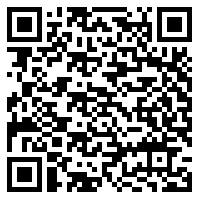एक मुखौटा जोड़ें
स्नैपचैट एप्लिकेशन खोलें और मुख्य स्क्रीन पर जाएं। फोन को दूरी पर रखें ताकि पूरे सिर को कैमरे में रखा जा सके। महत्वपूर्ण: प्रकाश अच्छा होना चाहिए। अब अपनी उंगली से स्क्रीन को स्पर्श करें और इसे दबाएं। आप देखेंगे कि स्नैपचैट चेहरे को कैसे स्कैन करता है।


अब नीचे दिए गए मंडलियों से वांछित प्रभाव का चयन करें। जैसा कि आप देख सकते हैं, सबकुछ सरल है!

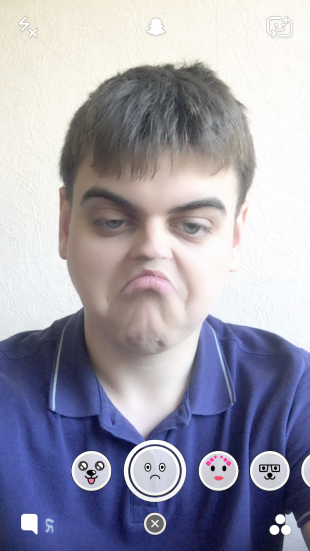
प्रभाव और फ़िल्टर का चयन करें
फोटोग्राफ और अगले चरण पर जाएं – प्रभाव और फ़िल्टर जोड़ना।
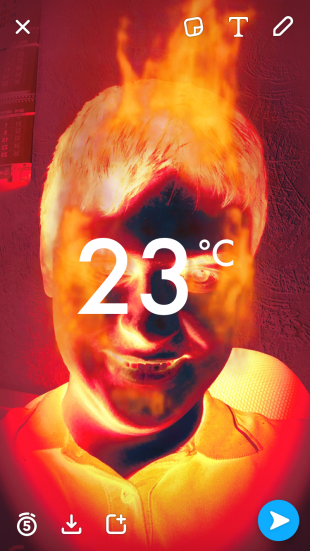
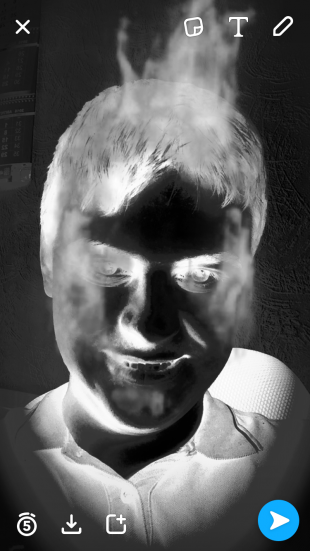
प्रभाव का चयन करने के लिए, svayp बाएं या दाएं बनाओ। सामान्य फोटो फ़िल्टर और शिलालेख भी हैं, उदाहरण के लिए, हवा, समय, गति के वर्तमान तापमान के साथ।
स्टिकर, इमोजी, टेक्स्ट और चित्र जोड़ें
अंतिम स्पर्श था। ऊपरी दाएं कोने में स्टिकर, टेक्स्ट और चित्र जोड़ने के लिए बटन हैं।
एक स्टिकर या इमोजी चुनें:
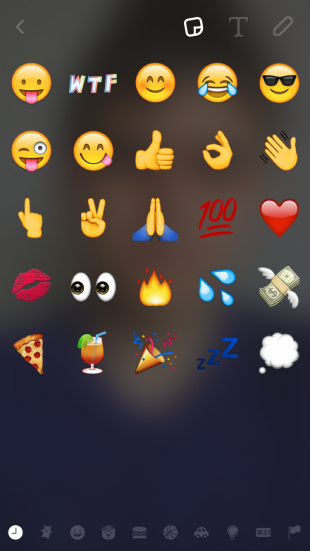
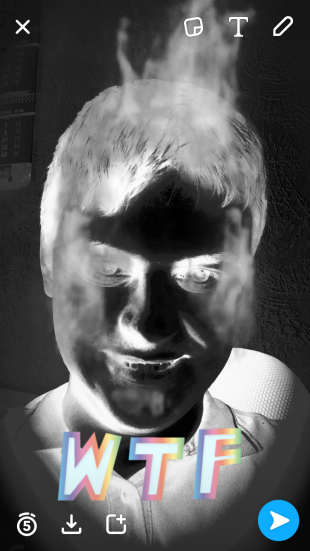
हम पाठ लिखते हैं। इमोजी भी डाला जा सकता है, लेकिन जैसा कि हमने ऊपर सलाह दी है, करना बेहतर है:
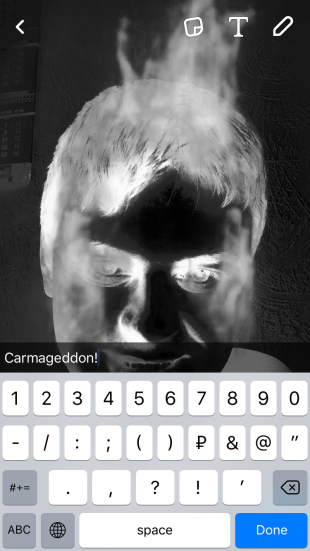
कुछ खींचे आप रंग चुन सकते हैं:
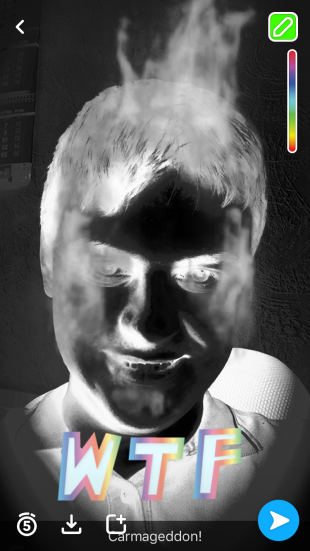
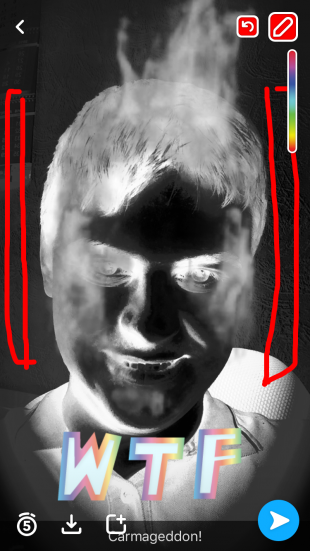
हो गया! अब हम दोस्तों को हमारे आदर्श स्नैप फोटो भेजते हैं!